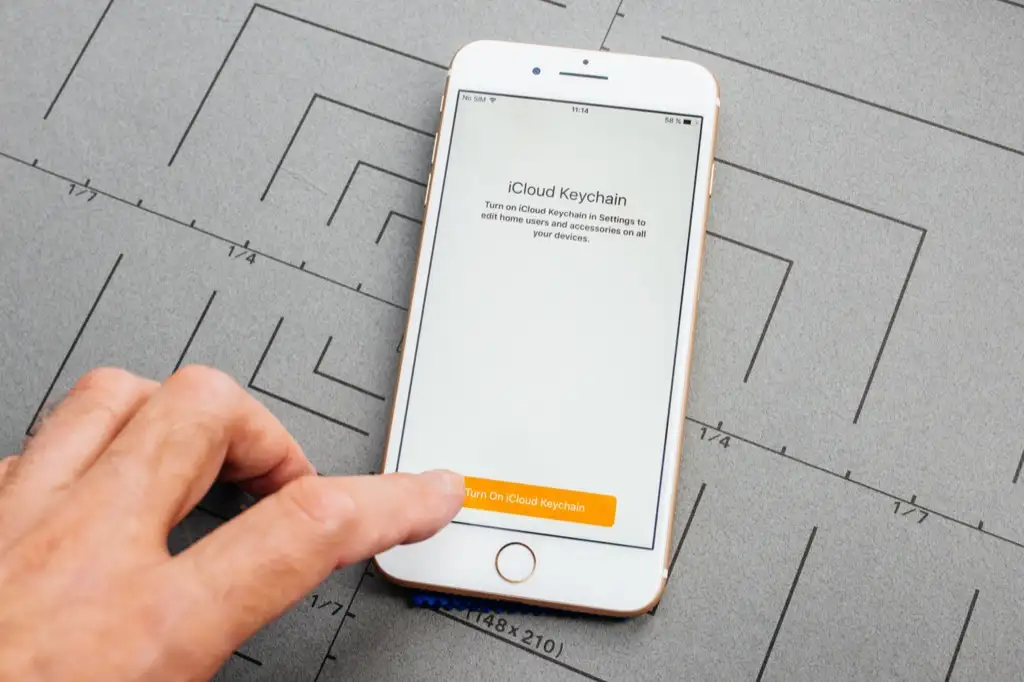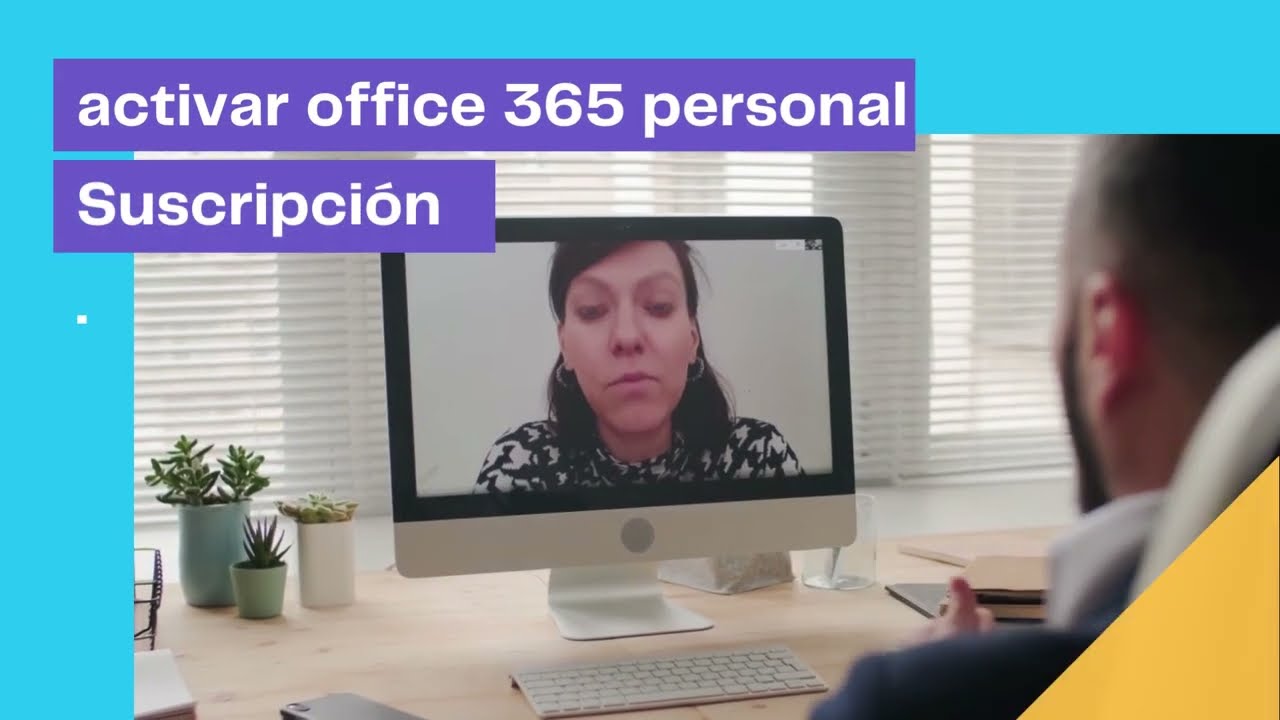Jei domitės programavimu, galbūt žinote Ruby. Tai gana paprasta programavimo kalba, leidžianti rašyti švarų ir patikimą kodą. Tačiau, kaip ir bet kuri kita programavimo kalba, ji nėra iš anksto įdiegta. Todėl šiame įraše sužinosime, kaip galite įdiegtiRuby, Ruby Blunder,irRubyMine„Windows“ kompiuteriuose.
Įdiekite „Ruby“ ir „Ruby Blunder“ sistemoje „Windows 11“.
Kaip minėta anksčiau, Ruby yra paprasta programavimo kalba, kurią galite naudoti savo kompiuteryje. Kita vertus, „Ruby Blunder“ yra „Ruby“ priklausomybės valdymo įrankis. Tai nėra būtina, nors, jei bandote sukurti projektą, galbūt norėsite įdiegti Ruby Blunder ir RubyMine kartu su Ruby.
Įdiekite „Ruby“ sistemoje „Windows“.
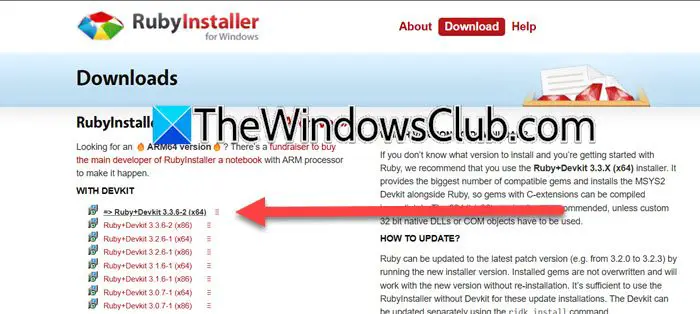
Ruby yra galinga aukšto lygio interpretuojama programavimo kalba, kuri išsiskiria paprastumu ir produktyvumu. Jis buvo pristatytas, kad kūrėjai galėtų efektyviai sukurti švarų ir skaitomą kodą. „Ruby“ yra geriausias pasirinkimas žiniatinklio kūrimui, ypač naudojant „Ruby on Rails“ sistemą, ir pasirodė esąs labai universalus įvairioms programoms, įskaitant scenarijus ir duomenų apdorojimą.
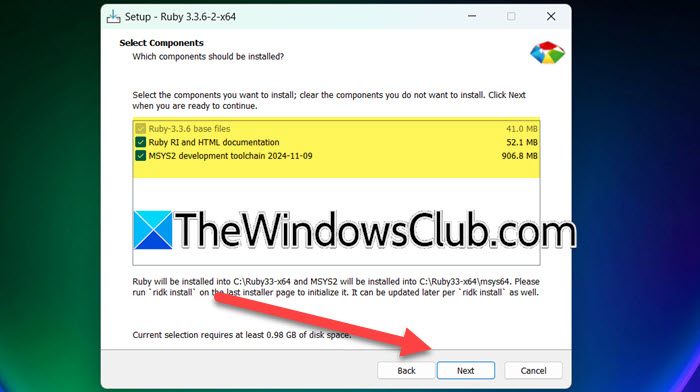
Jei norite įdiegti „Ruby“ savo kompiuteryje, atlikite toliau nurodytus veiksmus.
- Pirmiausia turite pereiti prierubyinstaller.orgir spustelėkite hipersaitą, susietą su Ruby versija, kurią norite įdiegti, rekomenduojame atsisiųsti devkit versiją.
- Jei gaunate įspėjimą, kad atsisiuntimas yra nepatikimas, spustelėkite tris taškus ir spustelėkite Laikyti. Ir tadaDaugiau informacijos > Vis tiek išlaikyti„Microsoft Defender“ raginime.
- Dabar dukart spustelėkite atsisiųstą diegimo laikmeną ir spustelėkite Taip, kai pasirodys UAC raginimas.
- VarnelėSutinku su Licencijair spustelėkite Kitas.
- Nustatykite diegimo vietą, pažymėkitePridėkite Ruby vykdomuosius failus į savo PATH,irSusiekite .rb ir .rbw failus su šiuo „Ruby“ diegimu.Spustelėkite Įdiegti.
- Pasirinkite komponentus, kuriuos reikia įdiegti, rekomenduojama pasirinkti juos visus ir spustelėti Kitas, kad paleistumėte diegimą.
Palaukite kelias minutes, kol bus baigtas diegimo procesas. Įdiegę „Ruby“, spustelėkite „Baigti“ ir mes eisime į priekį irįdiegti MYSYS2 komponentus.Kai spustelėsite mygtuką Baigti, gausite cmd raginimą, kuriame bus prašoma įdiegti MYS2. Galite pasirinkti vieną iš diegimo programų, tačiau jei nesate tikri, ką įdiegti, tiesiog įveskite 1, 2, 3 ir paspauskite Enter. Tai automatizuotas procesas ir užtruks šiek tiek laiko atnaujinti duomenų bazę, įdiegti failus ir atsisiųsti bei įdiegti paketus.
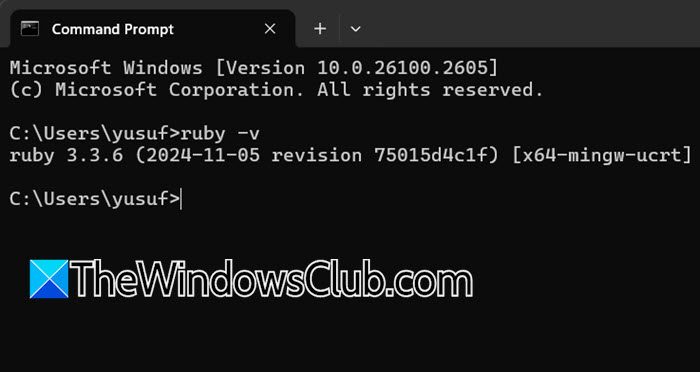
Kai viskas bus baigta ir norite patikrinti, ar „Ruby“ yra įdiegtas, paleiskite šią komandą CMD, kad patikrintumėte jos versiją.
ruby -v
Jei gausite informaciją apie versiją, „Ruby“ yra įdiegtas.
Norėdami pradėti, galite naudoti šią paprastą komandą.
puts "Hello World"Dabar eikime į priekį ir įdiekite kitus komponentus.
Įdiekite „Ruby Bundler“ sistemoje „Windows“.
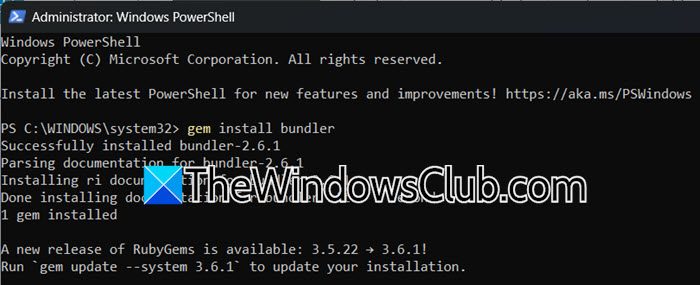
„Bundler“ yra „Ruby“ programų priklausomybės valdymo įrankis, užtikrinantis, kad jūsų projektas vyktų taip, kaip tikėtasi, valdant ir įdiegiant reikiamus brangakmenius ir konkrečias jų versijas. Norėdami pradėti, „Gemfile“ išvardijate reikiamus brangakmenius ir jų versijas. Kai paleidžiate „bundle install“, „Bundler“ nuskaito šį failą, išsprendžia visus konfliktus ir įdiegia brangakmenius. Taip pat sukuriamas Gemfile.lock failas, kuris užrakina tikslias naudojamas brangakmenių versijas, užtikrindamas nuoseklumą kūrimo, testavimo ir gamybos aplinkoje.
Norėdami įdiegti Ruby Bundler, atidarykitePowerShellkaip administratorius ir paleiskite šią komandą.
gem install bundler
Procesas užtruks šiek tiek laiko, o kai tai bus atlikta, gausite šį pranešimą.
Sėkmingai įdiegtas bundler-2.6.1
Nagrinėjimo dokumentacija bundler-2.6.1
Ri dokumentacijos diegimas bundler-2.6.1
Po 3 sekundžių baigta diegti paketėlio dokumentus
Įdiegtas 1 brangakmenis
Taip pat galite paleistisurišėjaskomanda, kad sužinotų režimą ir paskutinį rašymo laiką.
Įdiekite „RubyMine“ sistemoje „Windows“.
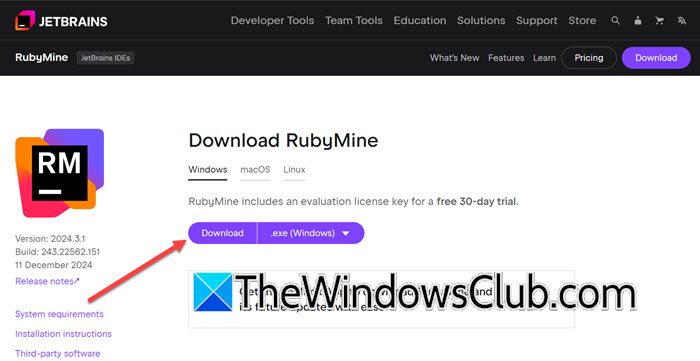
Galiausiai, eikime į priekį ir įdiekite RubyMine. Tai kelių platformų integruota kūrimo aplinka (IDE), skirta Ruby žiniatinklio programoms, kurią prižiūri JetBrains. IDE yra parašyta „Java“ kalba ir siūlo tokias funkcijas kaip „Ruby gem“ valdymas, „Rake“ palaikymas, kodo užbaigimas, integruotas terminalas, sintaksės paryškinimas, derinimas ir įvairūs papildiniai, todėl jis yra populiarus „Ruby“ kūrimo pasirinkimas. Norėdami jį įdiegti, atlikite toliau nurodytus veiksmus.
- Eikite įjetbrains.comir atsisiųskite IDE.
- Atsisiuntę IDE, dukart spustelėkite diegimo laikmeną ir vykdykite ekrane pateikiamas instrukcijas, kad užbaigtumėte procesą.
- Norėdami sukurti naują projektą, atidarykite RubyMine IDE, eikite įProjektai > Naujas projektas,ir pasirinkite vietą bei karkasą.
Tikimės, kad ši pamoka padės nustatyti „Ruby“ ir reikiamus įrankius „Windows“ kompiuteryje.
Skaityti:
Kaip įdiegti RubyGems sistemoje Windows?
„Windows“ sistemoje „RubyGems“ pateikiama kartu su tikrąja „Ruby“ diegimo programa. Kai įdiegiate „Ruby“ atlikdami anksčiau minėtus veiksmus, „RubyGems“ bus įdiegtas kartu su juo. Norėdami jį pasiekti, tereikia atidarytiPaleiskite komandų eilutę naudodami Rubyieškodami jo iš meniu Pradėti.
Skaityti:?
Kaip paleisti Ruby CMD?
Norėdami paleisti Ruby CMD, galite paleistiirbkomandą. Bus atidaryta interaktyvi Ruby sesija, kurioje galėsite paleisti Ruby kodus.Norėdami paleisti Ruby scenarijaus failą, eikite į katalogą, kuriame yra jūsų scenarijus, naudodami komandą cd, tada įveskiteruby your_script.rb.
Taip pat skaitykite:



![REAGENTC.EXE Operacija nepavyko, įvyko klaida [Pataisyti]](https://elsefix.com/tech/tejana/wp-content/uploads/2024/11/REAGENTC.EXE-Operation-failed.png)
![Maitinimo mygtukas neveikia sistemoje „Windows 11“ [Pataisyti]](https://elsefix.com/tech/tejana/wp-content/uploads/2024/09/power-button-not-working.jpg)